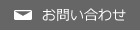ひらがなキーボードシートの使用方法をご案内します。

記号入力の操作手順
「1」メモ帳等のエディタ上に、記号専用のダイアログが表示されます。
「2」記号専用のダイアログ内から入力対象となる記号を「 前候補←、次候補→ 」で選択します。
(※押し続けることでカーソルを連続移動できます。)
「3」ひらがなキーボードシートにレイアウト配置されている「選択」を押下し、「決定/改行」を押下す
るとメモ帳等のエディタ内に記号が入力されます。
「結果」入力対象となる記号がメモ帳等のエディタ上に表示されます。
英字入力の操作手順
「1」メモ帳等のエディタ上に、英字専用のダイアログが表示されます。
「2」英字専用のダイアログ内から入力対象となる英字を「 前候補←、次候補→ 」で選択します。
(※押し続けることでカーソルを連続移動できます。)
「3」ひらがなキーボードシートにレイアウト配置されている「選択」を押下し、「決定/改行」を押下す
るとメモ帳等のエディタ内に英字が入力されます。
「結果」入力対象となる英字がメモ帳等のエディタ上に表示されます。